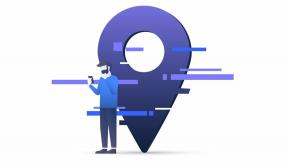Pataisymas: Hogvartso palikimas nekeičia skiriamosios gebos arba viso ekrano / langas be paraščių neveikia
įvairenybės / / April 29, 2023
Neseniai „Avalanche Software“ ir „Warner Bros.“ išleido „Hogwarts Legacy“, veiksmo kupiną atviro pasaulio RPG, sukurtą burtininkų pasaulyje, paremtą populiariais Hario Poterio romanais. Žaidimai. Nors žaidimas „Steam“ sulaukė daug teigiamų atsiliepimų, skirtų asmeniniam kompiuteriui, jis nėra visiškai laisvas nuo klaidų ar problemų. Keli Hogwarts Legacy žaidėjai pranešė, kad žaidimo skiriamoji geba nesikeičia arba kad viso ekrano / be kraštinių langas daugeliu atvejų neveikia tinkamai.
Jei taip pat susiduriate su ta pačia problema, nesijaudinkite. Galiausiai galite vadovautis šiuo trikčių šalinimo vadovu, kad pabandytumėte ją išspręsti. Laimei, keli toliau nurodyti galimi sprendimai turėtų jums padėti. Steam bendruomenėje pasirodė keletas pranešimų, kuriuose paveikti žaidėjai aptaria tą pačią problemą. Tai gali atsitikti dėl įvairių priežasčių. Taigi, negaiškime daugiau laiko ir įsitraukime į tai.
Taip pat Skaitykite
Pataisymas: Hogvartso palikimas nenaudoja GPU
Kaip išspręsti Hogwarts Legacy Shaders kompiliavimo problemą
Kaip ištaisyti Hogvartso senovei būdingo charakterio klaidą
Kaip ištaisyti Hogvartso palikimą liūdnai pagarsėjusių priešų klaidą

Puslapio turinys
-
Pataisymas: Hogvartso palikimas nekeičia skiriamosios gebos arba neveikia viso ekrano / be sienų langas
- 1. Pakeiskite Hogvartso senąją rezoliuciją
- 2. Sureguliuokite „Windows“ kompiuterio skiriamąją gebą
- 3. Naudokite sparčiuosius klavišus
- 4. Redaguokite grafikos konfigūracijos failą
- 5. Steam nustatykite paleidimo parinktis
- 6. Išjungti viso ekrano optimizavimą
- 7. Paleiskite Hogwarts Legacy suderinamumo režimu
- 8. Atnaujinti grafikos tvarkyklę
- 9. Perjunkite į skirtąjį GPU
- 10. Patikrinkite ir pataisykite žaidimų failus
- 11. Iš naujo įdiekite Hogwarts Legacy
Pataisymas: Hogvartso palikimas nekeičia skiriamosios gebos arba neveikia viso ekrano / be sienų langas
Kartais laikinas sistemos triktis arba žaidimo talpyklos duomenų problema gali sukelti žaidimo grafikos skyros konfliktą. Tuo tarpu žaidimo grafikos nustatymų reguliavimas, kompiuterio skiriamosios gebos keitimas, grafikos tvarkyklės atnaujinimas ir kt. gali būti naudinga įvairiais būdais.
1. Pakeiskite Hogvartso senąją rezoliuciją
Pirmiausia turėtumėte pabandyti pakeisti Hogwarts Legacy žaidimo skiriamąją gebą jos nustatymų meniu, atlikdami toliau nurodytus veiksmus. Kartais tokių problemų gali kilti netinkamai sukonfigūravus žaidimo nustatymus.
- Paleiskite Garai klientas > Eiti į biblioteka.
- Spustelėkite Hogvartso palikimas ir spustelėkite ŽAISTI kad jį atidarytumėte.
- Eikite į Sistema > Eina į Grafika (Monitoriaus piktograma).
- Pagal Rezoliucija parinktį, pakeiskite parametrus į 1920 x 1080 arba bet kokią naudojamą ekrano skiriamąją gebą.
- Pakeisk savo Ekrano režimas į Per visą ekraną arba Langai be sienų, ko tik nori.
- Baigę uždarykite žaidimą ir paleiskite jį iš naujo.
2. Sureguliuokite „Windows“ kompiuterio skiriamąją gebą
Antras dalykas, kurį galite padaryti, yra pakoreguoti „Windows“ kompiuterio skiriamąją gebą, atlikdami toliau nurodytus veiksmus, nes žaidimo ekrano langas gali tinkamai neveikti, jei skiriamoji geba nesutampa.
Skelbimai
- Paspauskite Windows + I raktus atidaryti „Windows“ nustatymai.
- Dabar spustelėkite Sistema kairiojoje srityje > Spustelėkite Ekranas.
- Spustelėkite ant Ekrano raiška išskleidžiamajame meniu > pasirinkite 1920 x 1080 raiškos nustatymas.
- Galbūt būsite paraginti Išsaugoti pakeitimus. Tiesiog spustelėkite jį, kad pritaikytumėte.
- Galiausiai galite pabandyti iš naujo paleisti kompiuterį ir patikrinti, ar nėra problemos.
3. Naudokite sparčiuosius klavišus
Taip pat turėtumėte naudoti sparčiuosius klavišus, kad priverstinai įeitumėte / išeitumėte iš Hogwarts Legacy žaidimo viso ekrano režimu. Norėdami tai padaryti:
- [Patekę į žaidimo sąsają, paspauskite ir palaikykite Fn+F11 klavišus, kad įjungtumėte viso ekrano režimą.
- Jei jūsų klaviatūroje nėra Fn (funkcijos) klavišo, paspauskite ir palaikykite klavišą F11.
- Kitu atveju pabandykite paspausti Alt+Enter klavišus, kad padarytumėte tą patį.
Taip pat Skaitykite
Pataisymas: Hogwarts Legacy DirectX klaida
4. Redaguokite grafikos konfigūracijos failą
Kitas dalykas, kurį galite padaryti, yra pakeisti grafinius nustatymus žaidime. Galite lengvai redaguoti konfigūracijas atlikdami toliau nurodytus veiksmus.
- Atviras Failų naršyklė > Spustelėkite trijų taškų piktograma.
- Pasirinkite Galimybės > Spustelėkite Žiūrėti skirtuką.
- Dabar eikite ieškoti Paslėpti failai ir aplankai iš sąrašo.
- Tada spustelėkite Rodyti paslėptus failus, aplankus ir diskus norėdami jį pasirinkti.
- Spustelėkite Taikyti ir tada Gerai kad patvirtintumėte pakeitimus.
- Tada eikite į minėtą katalogą, kuriame įdiegtas Hogwarts Legacy žaidimas. [C:\Users\Username\APPDATA\EldenRing\GraphicsConfig.xml]
- Taigi, čia turėsite ieškoti GraphicsConfig.xml failą.
- Tiesiog atidarykite konkretų failą „Notepad“ ir patikrinkite, ar PER VISĄ EKRANĄ linija yra ar ne.
- Jei minėtos eilutės faile nėra, būtinai ją pridėkite.
- Paspauskite Ctrl + S klavišus, kad išsaugotumėte pakeitimus > uždarykite failų naršyklės langą.
- Galiausiai iš naujo paleiskite kompiuterį, kad pritaikytumėte pakeitimus, ir paleiskite Hogwarts Legacy, kad patikrintumėte, ar nėra problemos.
5. Steam nustatykite paleidimo parinktis
Jei bet kuriuo atveju Hogwarts Legacy žaidimas gana dažnai grąžina ekrano skiriamąją gebą iš viso ekrano į įprastą lango režimą net atlikę aukščiau nurodytus metodus, galite pabandyti nustatyti paleidimo parinktis „Steam“ kliente atlikdami veiksmus žemiau. Jame Hogwarts Legacy žaidimas visada bus paleistas viso ekrano režimu.
- Atidaryk Garai klientas > Eiti į biblioteka.
- Dešiniuoju pelės mygtuku spustelėkite įjungta Hogvartso palikimas kairiojoje srityje > Pasirinkti Savybės.
- Eikite į Paleidimo parinktys skyrių ir įveskite -per visą ekraną dėžutės viduje.
- Galiausiai išeikite iš meniu ir paleiskite Hogwarts Legacy.
6. Išjungti viso ekrano optimizavimą
Skelbimas
Atrodo, kad kai kuriems vartotojams pavyko išjungti viso ekrano optimizavimo parinktį. Taip pat turėtumėte tai išbandyti. Norėdami tai padaryti:
- Atidaryk Garai paleidimo priemonė > spustelėkite biblioteka.
- Dešiniuoju pelės mygtuku spustelėkite įjungta Hogvartso palikimas > Spustelėkite Tvarkyti.
- Pasirinkite Naršykite vietinius failus > Eiti į Hogvartso palikimas įdiegta vieta.
- Dabar dešiniuoju pelės mygtuku spustelėkite įjungta EldenRing.exe > Pasirinkite Savybės.
- Spustelėkite ant Suderinamumas skirtuką > spustelėkite Išjungti viso ekrano optimizavimą žymimąjį laukelį, kad jį įjungtumėte.
- Baigę spustelėkite Taikyti ir tada Gerai norėdami išsaugoti pakeitimus.
7. Paleiskite Hogwarts Legacy suderinamumo režimu
Kartais problemos, susijusios su žaidimo failo suderinamumo režimu, kad jis būtų paleistas kompiuteryje, taip pat gali sukelti ekrano skyros konfliktus. Visada turėtumėte paleisti žaidimą suderinamumo režimu, jei jūsų „Windows“ OS versija yra daug aukštesnė. Padaryti tai:
- Dešiniuoju pelės mygtuku spustelėkite ant Hogvartso palikimas exe sparčiųjų klavišų failą savo kompiuteryje.
- Dabar pasirinkite Savybės > Spustelėkite Suderinamumas skirtuką.
- Būtinai spustelėkite Paleiskite šią programą suderinamumo režimu: žymimąjį laukelį po Suderinamumo režimu parinktis ją įjungti.
- Galite pasirinkti Windows 7/8 išskleidžiamajame meniu ir spustelėkite Taikyti.
- Galiausiai spustelėkite Gerai norėdami išsaugoti pakeitimus.
8. Atnaujinti grafikos tvarkyklę
Turėtumėte pabandyti patikrinti, ar „Windows“ kompiuteryje nėra grafikos tvarkyklės naujinimo, ir įdiegti naujausią versiją, kad įsitikintumėte, jog jūsų laukia joks naujinimas. Pasenusi arba trūkstama grafikos tvarkyklė gali sukelti problemų paleidžiant žaidimą arba paleidžiant viso ekrano lango režimu. Padaryti tai:
- Dešiniuoju pelės mygtuku spustelėkite ant Pradžios meniu atidaryti Greitos prieigos meniu.
- Spustelėkite Įrenginių tvarkytuvė iš sąrašo, kad atidarytumėte sąsają.
- Dabar jums reikės dukart spustelėkite įjungta Ekrano adapteriai ją išplėsti.

- Tada dešiniuoju pelės mygtuku spustelėkite ant tam skirtos grafikos plokštės pavadinimo, kurį naudojate kontekstiniam meniu atverti.
- Toliau spustelėkite Atnaujinti tvarkyklę > Pasirinkite Automatiškai ieškoti tvarkyklių.
- Sistema automatiškai patikrins, ar nėra galimų naujinimų.
- Jei yra naujinimas, jis automatiškai atsisiųs ir įdiegs naujausią versiją.
- Baigę būtinai iš naujo paleiskite kompiuterį, kad pritaikytumėte pakeitimus.
Jei nerandate jokio naujinimo, būtinai eikite į oficialią vaizdo plokštės svetainę ir rankiniu būdu ieškokite naujausio naujinimo. Jei yra nauja versija, tiesiog atsisiųskite failą į savo kompiuterį ir įdiekite. Kad ir kokią grafikos plokštę naudotumėte, eikite į toliau pateiktą nuorodą, kaip nurodo gamintojas.
- Nvidia GPU
- AMD GPU
- Intel GPU
9. Perjunkite į skirtąjį GPU
Taip pat turėtumėte užtikrinti, kad „Windows“ kompiuteryje naudojate tam skirtą GPU, o ne integruotą HD grafiką. Norėdami tai padaryti:
Nvidia GPU:
- Dešiniuoju pelės mygtuku spustelėkite darbalaukio ekrane, kad atidarytumėte kontekstinį meniu.
- Dabar spustelėkite Nvidia valdymo skydelis kad jį atidarytumėte.
- Eikite į 3D nustatymai > Pasirinkite Tvarkyti 3D nustatymus.
- Atidaryk Programos nustatymai skirtuką ir pasirinkite Hogvartso palikimas iš išskleidžiamojo meniu.
- Tada pasirinkite pageidaujamas šios programos grafikos procesoriusiš kito išskleidžiamojo meniu.
- Galiausiai jūsų Nvidia GPU turėtų būti rodomas kaip Didelio našumo Nvidia procesorius.
- Išsaugokite pakeitimus ir paleiskite kompiuterį iš naujo.
AMD GPU:
- Dešiniuoju pelės mygtuku spustelėkite darbalaukio ekrane, kad atidarytumėte kontekstinį meniu.
- Dabar atidaryta „Radeon“ nustatymai > Eiti į Papildomi nustatymai.
- Eiti į Parinktys > Pasirinkite Galia > Pasirinkite Perjungiamos grafikos programos nustatymai.
- Pasirinkite Hogvartso palikimas iš įdiegtų programų sąrašo. [Jei žaidimo sąraše nėra, galite pasirinkti Pridėti programą ir įtraukti žaidimo exe failą]
- Galiausiai pasirinkite Didelis našumas nuo Grafikos nustatymai, parinktis > Perkraukite kompiuterį.
10. Patikrinkite ir pataisykite žaidimų failus
Sugadinti arba trūkstami žaidimų failai kompiuteryje gali sukelti daugybę problemų, susijusių su žaidimo paleidimu ar veikimu. Norėdami tai padaryti:
- Paleiskite Garai klientas > Spustelėkite biblioteka.
- Dešiniuoju pelės mygtuku spustelėkite įjungta Hogvartso palikimas iš įdiegtų žaidimų sąrašo.
- Dabar spustelėkite Savybės > Eiti į Vietiniai failai.

- Spustelėkite Patikrinkite žaidimų failų vientisumą.
- Turėsite palaukti, kol procesas bus baigtas.
- Baigę iš naujo paleiskite kompiuterį.
11. Iš naujo įdiekite Hogwarts Legacy
Jei nė vienas iš būdų jums nepadėjo, pabandykite iš naujo įdiegti Hogwarts Legacy žaidimą kompiuteryje ir patikrinti, ar tai padeda išspręsti viso ekrano neveikiančią problemą.
- Atidaryk Garai klientą savo kompiuteryje.
- Eiti į biblioteka > Dešiniuoju pelės mygtuku spustelėkite įjungta Hogvartso palikimas.
- Pasirinkite Pašalinkite > Spustelėkite Ištrinti patvirtinti.
- Palaukite, kol bus baigtas pašalinimo procesas > Išeikite iš „Steam“ kliento.
- Dabar atidarykite Failų naršyklė programa > Kopijuoti ir įklijuoti C:\Programų failai (x86)\Steam\steamapps\common adreso juostoje ir paspauskite Įeikite ieškoti vietos.
- Eikite į Hogvartso palikimas aplankas > Ištrinti aplanką iki galo.
- Iš naujo paleiskite kompiuterį, kad pritaikytumėte pakeitimus > Galiausiai atidarykite „Steam“ ir dar kartą iš naujo įdiekite „Hogwarts Legacy“ žaidimą.
Tai štai, vaikinai. Manome, kad šis vadovas jums buvo naudingas. Jei turite papildomų užklausų, galite komentuoti žemiau.